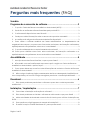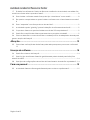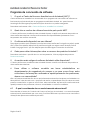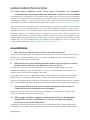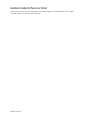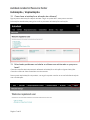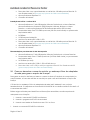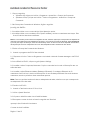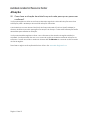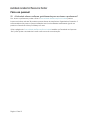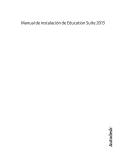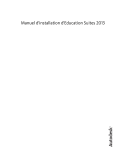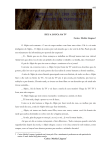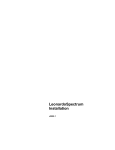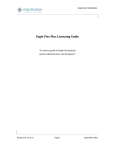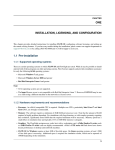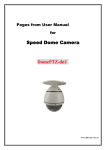Download FAQ R02
Transcript
Perguntas mais frequentes (FAQ) Sumário Programa de concessão de software .................................................... 3 1. O que é o Centro de Recursos Acadêmicos da Autodesk (ARC)? ........................................... 3 2. Quais são as versões de software fornecidas pelo portal ARC?................................................. 3 3. O software está disponível em meu idioma? .................................................................................. 3 4. Onde posso obter informações sobre os recursos dos produtos Autodesk? ............................ 3 5. As versões mais antigas do software Autodesk estão disponíveis? ............................................ 3 6. Posso utilizar o software recebido em áreas administrativas ou departamentos de engenharia do campus e ou para cursos livres, extra curriculares, de formação continuada e aperfeiçoamento dos professores, alunos e ou comunidade? .......................................................... 3 6.1 O que é considerado de uso exclusivamente educacional ? ................................................... 3 6.2 Como posso viabilizar cursos livres, extra curriculares, de formação continuada e ou aperfeicoamento dos professores, alunos e da minha comunidade? ............................................. 4 Acessibilidade .......................................................................................... 4 7. Meu tipo de escola não está na lista, o que eu posso fazer? ..................................................... 4 8. Não recebi um e-mail confirmando meu acesso após o registo no Centro de Recursos Acadêmicos da Autodesk, o quê eu faço? ........................................................................................... 4 9. Como posso alterar meu e-mail ou outras informações de contato no Centro de Recursos Acadêmicos da Autodesk? ........................................................................................................................ 4 10. Não consigo visualizar a página corretamente devido ao desempenho insatisfatório do meu computador, por isso não consigo me registrar, preciso ter o JavaScript habilitado? ........ 4 Download .................................................................................................. 6 11. Estou tendo problemas para baixar o software a quem devo contatar para obter assistência? .................................................................................................................................................... 6 Instalação / Implantação ....................................................................... 7 12. Como fazer a instalação e ativação do software? .................................................................... 7 13. Estou tendo problemas ao instalar o software em minha rede o que posso fazer? ............ 7 14. Minha velocidade de download na escola é muito lenta, posso solicitar a instalação em DVD?................................................................................................................................................................ 8 15. Posso pedir uma cópia impressa do manual de instalação? ................................................... 8 16. Eu recebi o arquivo "EMS2013enlicense.lic", para que ele serve? ............................................ 8 Página 1 de 15 17. Eu baixei um software do Centro de Recursos Acadêmico da Autodesk, mas ainda não recebi um número serial o que devo fazer? ........................................................................................... 8 18. Posso instalar o software usando licença do tipo “stand-alone” ou em rede? .................... 8 19. Em quantos computadores eu posso instalar o software com o licenciamento em rede? 8 20. Posso “emprestar” uma licença de uso do servidor? ................................................................. 9 21. A Autodesk suporta “ghosting” para a instalação do software educacional? .................... 9 22. O que devo fazer se eu precisar instalar em mais de 125 computadores? ........................... 9 23. Quais são os requisitos de sistema para executar os produtos Autodesk? ............................ 9 24. Como eu descubro o nome do servidor e o endereço físico do adaptador de rede para gerar o arquivo de licença? .................................................................................................................... 10 Ativação.................................................................................................. 13 25. Como fazer a ativação da minha licença de rede para que eu possa usar o software? 13 Licença de software ............................................................................... 14 26. Quais são os termos da licença?................................................................................................... 14 27. Qual é o tipo de software oferecido gratuitamente pela Autodesk para instituições através do ARC? ......................................................................................................................................... 14 28. Que tipos de configurações de servidor de licenciamento de rede são suportadas? ..... 14 Para uso pessoal .................................................................................... 15 29. A Autodesk oferece software gratuitamente para os alunos e professores? ...................... 15 Página 2 de 15 Programa de concessão de software 1. O que é o Centro de Recursos Acadêmicos da Autodesk (ARC)? Centro de Recursos Acadêmicos da Autodesk é um programa de concessão de software online tornado possível através de um programa mundial da Autodesk, Inc. para fornecer tecnologia de última geração para instituições de ensino nos países emergentes. Para saber mais acesse o link: Centro de Recursos Acadêmicos Autodesk 2. Quais são as versões de software fornecidas pelo portal ARC? O Centro de Recursos Acadêmicos da Autodesk fornece a versão mais recente de produtos e duas versões de anteriores. Versões mais recentes são disponibilizadas juntamente com o lançamento das versões comerciais. 3. O software está disponível em meu idioma? Para alguns produtos mais utilizados é possível encontrar versões em Português no próprio portal ARC, para outros estarão disponíveis as versões em Inglês, em alguns casos ainda é possível instalar “Languge Packs” que são adições para localizar alguns comandos do software. 4. Onde posso obter informações sobre os recursos dos produtos Autodesk? Para saber mais sobre o que há de novo nos lançamentos, visite as páginas de produtos: Produtos Autodesk 5. As versões mais antigas do software Autodesk estão disponíveis? O Centro de Recursos Acadêmicos da Autodesk fornece a versão mais recente de produtos e duas versões de anteriores. 6. Posso utilizar o software recebido em áreas administrativas ou departamentos de engenharia do campus e ou para cursos livres, extra curriculares, de formação continuada e aperfeiçoamento dos professores, alunos e ou comunidade? Não. As licenças recebidas são de uso exclusivamente educacional e devem ser instaladas nos laboratórios e salas de aula com o propósito de ensino e aprendizado. Ele não deve ser usado para fins comerciais e ou para os cursos livres, extra curriculares, de formação continuada e de aperfeiçoamento dos professores, alunos e comunidade ou outros fins correlatos. 6.1 O que é considerado de uso exclusivamente educacional? Para atender os termos do Contrato de Licença e Serviços da Autodesk, o uso exclusivamente educacional é caracterizado por curso com no mínimo 800 horas e que tem na sua conclusão a obtenção de diploma reconhecido pelo MEC. Página 3 de 15 6.2 Como posso viabilizar cursos livres, extra curriculares, de formação continuada e ou aperfeiçoamento dos professores, alunos e ou comunidade? A Autodesk possui o programa ATC Autodesk Training Center que é a única solução que atende aos termos do Contrato de Licença e Serviços da Autodesk para os cursos livres, extra curriculares e de aperfeiçoamento. Caso queira se tornar um ATC, fale com a ETC Iberoamerica, gestora do programa no Brasil e na América latina através do e-mail [email protected] Caso a sua instituição, por alguma razão, não seja elegível a se tornar um parceiro ATC Autodesk Training Center, uma outra alternativa, é a sua instituição acadêmica realizar convenio oneroso de parceria com um ATC Autodesk Training Center, que seja AAP Autodesk Academic Partner, para este oferecer, em parceria com a sua instituição, os cursos livres, extra curriculares, de formação continuada e ou aperfeiçoamento aos seus professores, alunos e comunidade. Caso queira contatar um destes parceiros ou descobrir mais sobre o programa ATC Autodesk Training Center, fale com a ETC Iberoamerica, única gestora do programa ATC e APP no Brasil e na América latina através do e-mail [email protected] Acessibilidade 7. Meu tipo de escola não está na lista, o que eu posso fazer? Os tipos de instituição de ensino listados estão de acordo com o Memorando de Entendimento firmado com o governo brasileiro, mas o programa será oferecido para outras instituições no futuro, volte a procurar por atualizações. 8. Não recebi um e-mail confirmando meu acesso após o registo no Centro de Recursos Acadêmicos da Autodesk, o quê eu faço? A razão mais comum para o não recebimento do e-mail de confirmação é um erro de digitação no endereço de e-mail fornecido. Por favor, envie novamente sua inscrição com atenção para a ortografia do endereço de e-mail. Se seu sistema de e-mail ou o da escola tem filtros de lixo eletrônico, é possível que ele esteja bloqueando ou mandando para a lixeira os e-mails enviados pela Autodesk. Verifique sua lixeira e as configurações do seu filtro de lixo eletrônico do seu programa de e-mail ou converse com o departamento de TI de sua escola para aceitar e-mails com o domínio @autodesk.com. 9. Como posso alterar meu e-mail ou outras informações de contato no Centro de Recursos Acadêmicos da Autodesk? Efetue seu login no site do Centro de Recursos Acadêmicos da Autodesk e localize o menu “perfil” para alterar seus dados e notificações. 10. Não consigo visualizar a página corretamente devido ao desempenho insatisfatório do meu computador, por isso não consigo me registrar, preciso ter o JavaScript habilitado? A resolução de tela recomendada é 1024 x 768 ou acima para visitar o Centro de Recursos Acadêmicos da Autodesk. Um navegador de internet é necessário para efetuar login e fazer Página 4 de 15 download no nosso site, você poderá usar Internet Explorer 7, Mozilla Firefox 3.0, Google Chrome, Safari 4 ou versões mais recentes. Página 5 de 15 Download 11. Estou tendo problemas para baixar o software a quem devo contatar para obter assistência? Os arquivos que você está baixando são bastante grandes. Você pode ser solicitado a instalar um gerenciador de download destinado a otimizar a experiência de download. Você também pode usar seu próprio gerenciador ou acelerador de download. Para suporte envie uma mensagem pelo seguinte link: Centro de Suporte Página 6 de 15 Instalação / Implantação 12. Como fazer a instalação e ativação do software? Siga os passos de instrução depois de fazer o login no portal ARC, esses passos contem informações detalhadas para guiar você no processo de instalação e ativação. 13. Estou tendo problemas ao instalar o software em minha rede o que posso fazer? Consulte a sessão deste documento referente a instalação e ativação e siga as instruções. Consulte os links de vídeo fornecidos no documento. Para suporte de instalação do produto, use a guia suporte e envie um e-mail solicitando ajuda com a instalação. Página 7 de 15 14. Minha velocidade de download na escola é muito lenta, posso solicitar a instalação em DVD? O Centro de Recursos Acadêmicos da Autodesk oferece produtos para download apenas. Nossa ferramenta de download tem a capacidade de retomar o download do arquivo na posição interrompida da última vez, assim, você não precisa se preocupar em ter que reiniciar o download todo novamente se você precisar desconectar sua rede antes que o download seja concluído. 15. Posso pedir uma cópia impressa do manual de instalação? A Autodesk é uma empresa que se preocupa com o meio ambiente e leva a sério questões relacionadas à sustentabilidade, por isso não produz manuais impressos para nenhum de seus produtos. Os manuais podem ser encontrados on-line na página da Autodesk. Este documento on-line é mais amigável, pois ele é atualizado com frequência e habilitado para pesquisa. 16. Eu recebi o arquivo "EMS2013enlicense.lic", para que ele serve? Este é o arquivo de licença de rede para o seu software, você precisará configurar o gerenciador de licença de rede (Network License Manager – NLM) para utilizar esse este arquivo. As instruções podem ser encontradas em: Como configurar o servidor de licença 17. Eu baixei um software do Centro de Recursos Acadêmico da Autodesk, mas ainda não recebi um número serial o que devo fazer? Seu número de série está disponível no site Centro de Recursos Acadêmicos da Autodesk no menu “My Serials” e também é enviado para você por e-mail após o download. 18. Posso instalar o software usando licença do tipo “stand-alone” ou em rede? O software oferecido pelo Centro de Recursos Acadêmicos da Autodesk só está disponível utilizando o licenciamento em rede. - Para mais informações sobre licenciamento de rede, visite: Autodesk Licenciamento, Registro & Ativação Note que o programa Sketchbook Pro não estará disponível usando o licenciamento em rede e será instalado com licenciamento “stand-alone” somente. - Para suporte adicional visite: AutoCAD Suporte 19. Em quantos computadores eu posso instalar o software com o licenciamento em rede? Com a licença em rede para 125 usuários você poderá utilizar os programas da Autodesk simultaneamente em até 125 computadores que estejam na mesma rede. Assim que um aplicativo é iniciado, solicitará uma licença do servidor da rede e se houver uma licença disponível ela será recebida pelo computador que a solicitou. Se a sua licença for para uma suíte de aplicativos você poderá ter todos os produtos da suíte Autodesk instalados em seu Página 8 de 15 computador e para isso necessitará apenas de uma licença. Você pode também instalar apenas um produto, ou a combinação que for conveniente. Isso significa que você pode utilizar simultaneamente 125 licenças para o AutoCAD em 125 computadores. Ou você poderia utilizar 80 licenças do AutoCAD e mais 45 licenças do software Autodesk Inventor simultaneamente. Uma vez que o servidor tiver todas as 125 licenças concedidas, o cliente não será capaz de executar qualquer aplicativo até que um dos usuários feche um programa e a sua licença retorne para o servidor da rede. 20. Posso “emprestar” uma licença de uso do servidor? Se o pacote de licenças é implantado usando o licenciamento de rede, e existe uma licença disponível no servidor é possível fazer o empréstimo dessa licença para um usuário por um período de tempo máximo de 6 meses. Essa operação poderá ser executada se houver a necessidade de operar um computador desktop ou laptop fora da escola, mas essa licença não estará mais disponível para os usuários da escola. 21. A Autodesk suporta “ghosting” para a instalação do software educacional? Apesar do guia de instalação online documentar um procedimento para a instalação de uma Suite Educacional usando o Symantec™ Ghost™ Solution Suite 2.5, ele é demonstrado apenas para fins informativos e não é oficialmente suportado. 22. O que devo fazer se eu precisar instalar em mais de 125 computadores? Todos os números seriais disponibilizados pelo Centro de Recursos Acadêmicos da Autodesk são configurados para um total de 125 usuários simultâneos. Os pedidos para aumento de numero de usuários serão considerados apenas para casos excepcionais e deverão passar por um processo de aprovação. Se você precisa fazer essa solicitação, faça seu login no Centro de Recursos Acadêmicos e clique no menu: “Step 4. Increase Licenses” 23. Quais são os requisitos de sistema para executar os produtos Autodesk? Os seguintes requisitos de sistema são necessários para trabalhar com a instalação completa da Autodesk Education Master Suite 2012. Para a instalação de menos produtos será necessária um configuração menos poderosa, mas deve-se respeitar os requisitos mínimos de cada programa. Instalação em 32 bits - versões 2012 Microsoft® Windows® 7 32-bit Enterprise, Ultimate, Professional, ou Home Premium, Microsoft® Windows Vista® 32-bit (SP2) Enterprise, Ultimate, Business, ou Home Premium, ou Microsoft® Windows® XP (SP2) Professional ou Home. Processador Intel® Pentium® 4 ou AMD Athlon™ dual core, 3.0 GHz (ou melhor) com tecnologia SSE2 4 GB RAM 5 GB livre para instalação monitor com resolução 1,280 x 1,024 Página 9 de 15 Placa de video com capacidade de cor de 24-bits, 256 MB suporte a DirectX® 10 com Shader Model 3.0 (procure aqui placas de vídeo recomendadas) Microsoft® Internet Explorer® 7.0 Conexão de internet Instalação em 64 bits - versões 2012 Microsoft® Windows® 7 64-bit Enterprise, Ultimate, Professional, or Home Premium, Microsoft® Windows® Vista 64-bit (SP2) Enterprise, Ultimate, Business, or Home Premium, ou Microsoft® Windows® XP Professional x64 edition (SP2 or later)* Processador Intel® Core™ i5-2300 quad-core (2.8 GHz, 6 MB cache) ou processador equivalente AMD®. 8 GB RAM 5 GB livre para instalação monitor com resolução 1,680 x 1,050 Placa de video com capacidade de cor de 24-bits, 256 MB suporte a DirectX® 10 com Shader Model 3.0 (procure aqui placas de vídeo recomendadas) Microsoft® Internet Explorer® 7.0 Conexão de internet Recomendações para sistemas de alto desempenho Microsoft® Windows® 7 64-bit Enterprise, Ultimate, Professional, ou Home Premium Processador Intel® Core™ i7-2600 quad-core (3.8 GHz, 8 MB cache ) ou processador equivalente AMD®. 16 GB RAM (ou mais) monitor com resolução 1,980 x 1,200 e 32 bits de cor Placa de video com 2 GB (ou mais) e supporte a DirectX 10 e Shader Model 3.0 (procure aqui placas de vídeo recomendadas) 24. Como eu descubro o nome do servidor e o endereço físico do adaptador de rede para gerar o arquivo de licença? Para gerar um arquivo de licença, teremos o nome do Host e ID de Host do computador (ou computadores, no caso de mais de um servidor) ao qual você está instalando o arquivo de licença. O ID do Host ou endereço físico do adaptador de rede (MAC Address) é um conjunto hexadecimal de 12 caracteres no formato XX-XX-XX-XX-XX-XX os valores numéricos são de 0 a 9 e caracteres de A até F. Existem alguns métodos para identificar as informações necessárias, escolha aquela mais adequada a sua situação: 1. Usando o comando IPCONFIG no Windows 2. Usando o programa LMTOOLS da Autodesk 3. Usando uma Janela de Terminal no Mac OS X ou Linux 1. Usando o comando IPCONFIG no Windows Página 10 de 15 1.1. Faça o seguinte: (Windows XP) clique em: Iniciar > Programas > Acessórios > Prompt de Comando. (Windows Vista/7) clique em: Iniciar > Todos os Programas > Acessórios > Prompt de Comando. 1.2. No Prompt de Comando do Windows, digite o seguinte: ipconfig /all <ENTER> 1.3. Localize a linha com o nome de Host (Host Name) e anote. 1.4. Localize a linha com o endereço físico (MAC address), anote os caracteres sem traços. Este é seu ID de Host de doze caracteres. Nota: se o seu servidor possuir mais de um adaptador de rede, selecione aquele que corresponde a um adaptador de rede física. Para determinar quais adaptadores são físicos, no Prompt de Comando do Windows, digite ipconfig /all, e procure pelo campo de descrição, acima de cada endereço físico. Se houver mais de um adaptador de rede físico, não importa qual você usar. Dispositivos tais como VPN, adaptadores PPP e modems não são válidos. 1.5. Feche o Prompt de Comando do Windows. 2. Usando o programa LMTOOLS da Autodesk 2.1. Clique em: Iniciar > Todos os Programas > Autodesk > Network License Manager > LMTOOLS Utility 2.2. No utilitário LMTOOLS, clique na guia Systems Settings. 2.3. Localize a caixa Computer/Hostname. Copie o nome de host e cole a informação em um editor de texto. 2.4. Localize a caixa Ethernet Address (Endereço Ethernet). O endereço Ethernet de 12 caracteres é a ID do host. Anote as informações. Se seu endereço Ethernet tiver mais de doze caracteres, anote os primeiros doze caracteres apenas. Nota: Caso seu servidor tenha mais de um adaptador de rede, selecione um que corresponda ao adaptador físico da rede. 2.5. Feche o LMTOOLS. 3. Usando o Terminal no Mac OS X ou Linux 3.1. Inicie a janela Terminal. 3.2. Vá para o diretório onde o lmutil está instalado. 3.3. Recupere o nome do host ao inserir o seguinte em Terminal: <prompt>./lmutil lmhostid -hostname O nome do host é exibido. Página 11 de 15 3.4. Recupere a ID do host ao inserir o seguinte em Terminal: <prompt>./lmutil lmhostid A ID do host de 12 caracteres é exibida. 3.5. Feche a janela Terminal. Página 12 de 15 Ativação 25. Como fazer a ativação da minha licença de rede para que eu possa usar o software? Você pode registrar e ativar a sua licença de rede, seguindo a tela de instruções e enviar a solicitação para o endereço de e-mail de ativação fornecido. A Autodesk usa o nome do servidor (Host) de licença de rede, ID do host (MAC Address) e número de série do produto para gerar um arquivo de licença. Todas estas informações serão necessárias para receber a ativação. Você pode também registrar e ativar o seu software on-line através do registro eletrônico Autodesk. Você precisará criar um novo nome de usuário Autodesk e senha de ativação do software. O nome de usuário e senha do sistema ARC é diferente do nome de usuário e senha do site de registro. Para fazer o registro e ativação eletrônicos visite o site: Autodesk RegisterOnce. Página 13 de 15 Licença de software 26. Quais são os termos da licença? Os produtos da Autodesk são regidos pelos termos do contrato de licença de software que é exibida ao instalar o software, incluindo uma versão do contrato com os termos para institucionais educacionais. As suítes não são licenciadas para serem usadas em fins comerciais, profissionais, formação comercial, cursos livres, extra curriculares, de formação continuada e aperfeiçoamento dos professores, alunos e comunidade ou outros fins correlatos ou lucrativos (ver perguntas . Acordos de licença de software Autodesk podem ser encontrados online no Autodesk Legal Notices & Trademarks. 27. Qual é o tipo de software oferecido gratuitamente pela Autodesk para instituições através do ARC? O software oferecido pelo Centro de Recursos Acadêmicos da Autodesk é uma versão educacional, que possui funcionalidade exatamente igual ao software comercial, com licença em rede e validade de 3 anos. 28. Que tipos de configurações de servidor de licenciamento de rede são suportadas? As suites de educação Autodesk suportam três tipos de licenças de rede: Rede com servidor de rede único (single network licensing server) Rede com servidores de rede redundantes (redundant network licensing servers) Rede com servidores de rede distribuídos (distributed network licensing servers) Para obter mais informações sobre licenciamento, visite: Autodesk Licenciamento, Registro & Ativação Página 14 de 15 Para uso pessoal 29. A Autodesk oferece software gratuitamente para os alunos e professores? Sim. Alunos e professores podem visitar a Comunidade de Educação Autodesk para se inscrever e baixar mais de 30 produtos para as áreas de Arquitetura, Engenharia e Desenho. O software disponível para uso pessoal também tem funcionalidades exatamente iguais aos produtos comerciais e licença válida por 3 anos. Visite a página da Comunidade de Educação Autodesk também no Facebook e clique em “like” para ajudar a Autodesk a investir cada vez mais em educação. Página 15 de 15